Hoy traemos un top de el mejor software gratuito de conversión de ODS a CSV para Windows. Usando este software gratuito, puedes convertir un archivo OpenDocument Spreadsheet ( ODS ) al formato Comma Separated Values ( CSV ). Ambos formatos son formatos de archivo de hoja de cálculo que almacenan datos tabulares. En caso de que necesite ver, editar o convertir archivos ODS, puede usar simplemente cualquiera de los convertidores listados. También puede convertir ODS a varios formatos de archivo que no sean CSV, como XLS, XLSX, XLT, DIF, DBF, HTML, PDF, TXT, etc.
La mayoría de estos convertidores son principalmente software de oficina con un módulo de hoja de cálculo. Por lo tanto, tienes todo lo esencial así como algunas herramientas avanzadas que te ayudan a procesar los archivos de la hoja de cálculo. Estas herramientas incluyen el formato de datos , la edición manual de entradas tabulares, la aplicación de fórmulas matemáticas, el formato de celdas, los gráficos de visualización de datos, y más. Además del software de hoja de cálculo, se obtienen más aplicaciones de oficina en muchos programas, incluyendo procesador de documentos, creador de presentaciones, aplicación de dibujos, etc. En general, se trata de software destacado que puede utilizarse para varias tareas relacionadas con la oficina, incluida la conversión de ODS a CSV.
Los pasos para convertir ODS en CSV son muy fáciles en todos los programas. En caso de que encuentres alguna dificultad al realizar la conversión, sólo tienes que revisar la descripción del software, ya que he mencionado el proceso exacto de conversión.
Contenidos
Mi programa favorito de conversión de ODS a CSV para Windows:
LibreOffice Calc es uno de mis conversores ODS a CSV favoritos. Es un efectivo software de hoja de cálculo que puede ser usado para ver hojas de cálculo, crear hojas de cálculo, convertir hojas de cálculo, visualizar un conjunto de datos en gráficos, evaluar conjuntos de datos usando varias funciones, etc.
También me gustó SoftMaker FreeOffice que es un simple pero efectivo software de oficina y puede ser usado para convertir ODS a CSV.
También puedes consultar las listas de los mejores programas gratuitos de hojas de cálculo, convertidor de CSV a XLSX y convertidor de DBF a Excel para Windows.
LibreOffice Calc
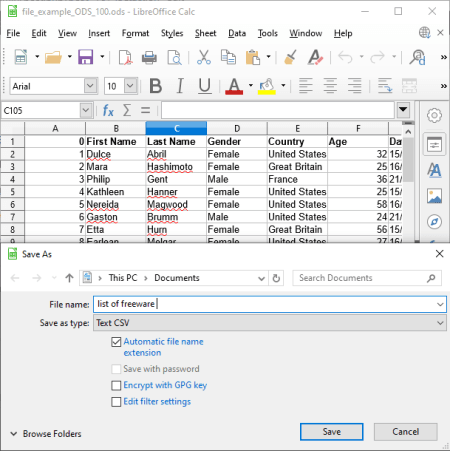
LibreOffice Calc es un popular software de hoja de cálculo que permite convertir ODS en CSV. Puedes simplemente importar un archivo de hoja de cálculo de ODS a él, verlo y editarlo, y luego convertirlo a un archivo de valores separados por comas (CSV). Además de CSV, te permite convertir el ODS a varios otros formatos de hoja de cálculo, incluyendo Excel (XLS, XLSX), dBASE, HTML, DIF, etc.
Cómo convertir ODS a CSV en LibreOffice Calc:
- Primero, abre una hoja de cálculo de ODS que podrás ver y editar según tus necesidades.
- Ahora, ve a su menú Archivo y haz clic en la opción Guardar como y selecciona » Texto CSV» como formato de salida. Antes de iniciar el proceso de exportación, puede personalizar algunos ajustes de salida, incluyendo el conjunto de caracteres c , el delimitador de campo, el delimitador de cadena, guardar el contenido de la celda como se muestra, etc.
Características adicionales:
Como es un software de hoja de cálculo con muchas funciones y es una alternativa gratuita y poderosa a Microsoft Excel, tienes una variedad de funciones en él. Algunas de estas características incluyen:
- Función de encriptación de archivos de hojas de cálculo.
- Gráficos de visualización de datos.
- Asistente de funciones matemáticas.
- Opciones de formato de celda condicional.
Conclusión:
LibreOffice Calc es uno de los mejores programas de hoja de cálculo que también puede ser utilizado como un convertidor de ODS a CSV. Básicamente viene con LibreOffice suite que es un software de oficina todo en uno con procesador de documentos, creador de presentaciones, aplicación de dibujo, etc.
Página principal Descargar página
SoftMaker FreeOffice
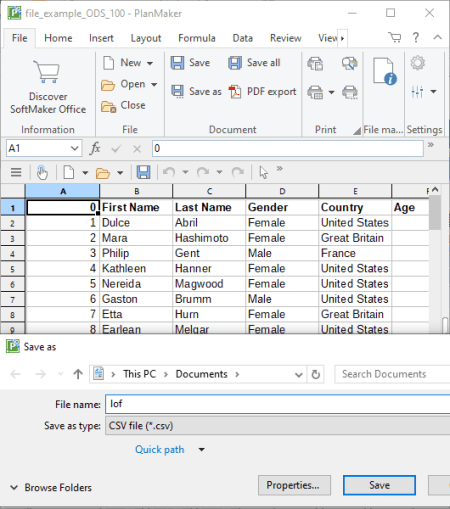
SoftMaker FreeOffice es otro software gratuito de conversión de ODS a CSV para Windows. Como puedes adivinar por su nombre, es un software de oficina que viene con diferentes aplicaciones de oficina para el escritorio. Viene con TextMaker (procesador de documentos), PlanMaker (software de hoja de cálculo), y Presentations (creador de presentaciones). Para convertir un archivo ODS en CSV, es necesario utilizar su software de hoja de cálculo, es decir, PlanMaker.
Cómo convertir ODS a CSV en SoftMaker FreeOffice:
- Abrir PlanMaker e importar un archivo ODS para su conversión.
- Ahora puedes ver y editar la hoja de cálculo de entrada usando las herramientas disponibles.
- Después de eso, desde su pestaña de Archivo, presione el botón Guardar como y seleccione CSV como tipo de guardar como. Antes de la conversión, puedes personalizar los ajustes como el juego de caracteres , el formato de datos, las opciones de campo, etc.
Además de CSV, también tienes la opción de guardar el ODS en varios otros formatos, incluyendo XLS, XLSX, DBF, DIF, TXT, HTML 4.0, etc.
Características adicionales:
- Para Excel y algunas otras hojas de cálculo, proporciona una función de protección de documentos.
- Se obtienen diferentes tipos de fórmulas para analizar un conjunto de datos numéricos como financieros, lógicos, estadísticos, etc.
Conclusión:
Es un buen software que proporciona aplicaciones de oficina esenciales, una de las cuales puede ser usada como un convertidor de ODS a CSV.
Página principal Descargar página
Visor gratuito de Excel
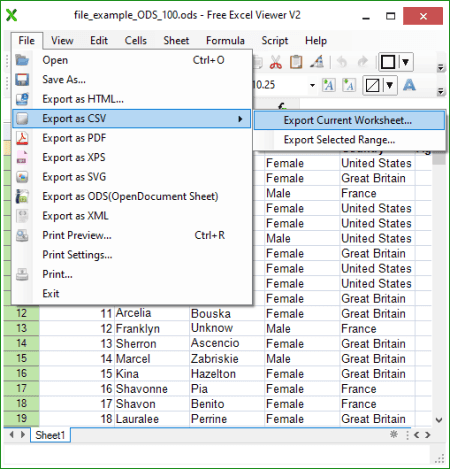
Free Excel Viewer es un agradable y limpio software conversor de ODS a CSV para Windows. Como su nombre lo indica, se usa básicamente para ver archivos de hojas de cálculo de Excel. Puedes abrir y ver XLS, XLSX, XLSB, CSV, XML, ODS, y más archivos en él. Además de ver, también puedes crear y editar hojas de cálculo en él. Además, te permite convertir hojas de cálculo de un formato soportado a otro. Para la conversión, admite múltiples formatos de salida, incluyendo CSV, HTML, PDF, XPS, SVG, ODS y XML.
Cómo convertir ODS a CSV en Free Excel Viewer:
- En primer lugar, importar un archivo ODS utilizando su opción File> Open .
- Ahora, puedes ver la hoja de cálculo en su interfaz principal, que puedes editar manualmente si es necesario.
- A continuación, haga clic en la opción del menú Archivo> Exportar como CSV (toda la hoja de trabajo o el rango seleccionado) para convertir rápidamente ODS en CSV.
Conclusión:
Es un software agradable y simple pero efectivo para ver y editar los archivos de la hoja de cálculo del SAO, así como para convertir el SAO al formato CSV.
Página principal Descargar página
OOo4Kids Calc
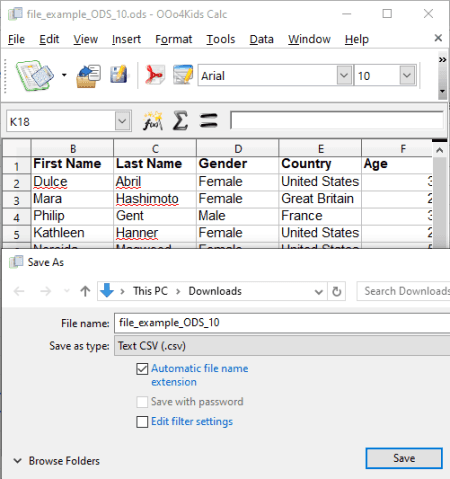
OOo4Kids Calc es otro software gratuito de conversión de ODS a CSV para Windows. También es un visor y editor de hojas de cálculo que puedes usar para convertir un archivo de hoja de cálculo de un formato a otro. Puedes realizar conversiones de ODS a CSV así como de ODS a XLS, DBF, DIF, XML, HTML y más usando este programa.
Cómo convertir ODS en CSV en OOo4Kids Calc:
- Simplemente abre un archivo ODS que quieras convertir a CSV.
- Si lo desea, puede hacer cambios en las entradas almacenadas en el archivo ODS de entrada.
- Después de eso, utilice su función Guardar como del menú Archivo y seleccione el tipo de archivo de salida como Texto CSV y luego presione Ok. Antes de que comience la conversión real, le pide que configure algunos parámetros de salida, incluyendo el juego de caracteres , el delimitador de campo, el delimitador de texto, etc. Configure estos parámetros y proceda con la conversión de ODS a CSV.
Características adicionales:
- Proporciona una función de cifrado de hojas de cálculo que está disponible para archivos de salida selectivos como XLS, ODS, etc.
- Te permite exportar un archivo ODS a un documento PDF.
- Viene en un paquete de oficina llamado OOo4Kids, por lo que se obtiene algún otro software de oficina con este, como Escritor, Presentación, Matemáticas, Dibujo, etc.
Conclusión:
Es otro buen software de hoja de cálculo, fácil de usar, que puede utilizarse para convertir el SAD en CSV y otros formatos de hoja de cálculo.
Página principal Página de descarga
OxygenOffice Professional – Office Suite
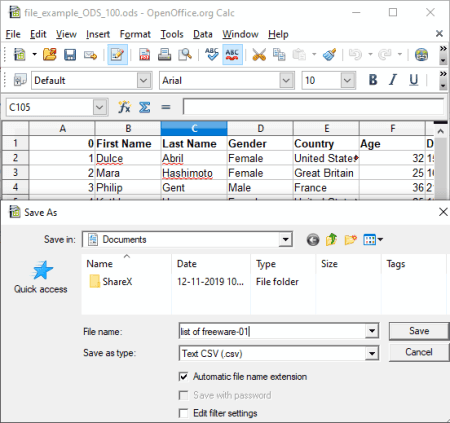
OxygenOffice Professional – Office Suite , como su nombre lo indica, es una suite ofimática basada en Apache OpenOffice que se puede usar para convertir ODS en CSV. Viene con un software de hoja de cálculo llamado OpenOffice.org Calc que puedes usar para convertir ODS a CSV y a muchos otros formatos. Antes de la conversión, puedes editar manualmente las entradas de la hoja de cálculo, insertar nuevas filas y columnas, eliminar filas y columnas, y hacer mucho más.
Cómo convertir ODS a CSV en OxygenOffice Professional – Office Suite:
- Lanza OpenOffice.org Calc e importa una hoja de cálculo de ODS a ella. Puedes ver fácilmente los datos de la hoja de cálculo en su interfaz y editar manualmente las entradas. También puede usar las herramientas de formato , la función de inserción, la lista de funciones, y otras características para hacer modificaciones.
- Ahora, para convertir el archivo ODS importado a CSV, es necesario utilizar su función Guardar como y establecer CSV como formato de archivo de salida. Le permite configurar el campo y otras opciones antes de la conversión.
Además de CSV, soporta un buen número de formatos de salida para convertir ODS o cualquier otra hoja de cálculo, como XLS, XLSX, DIF, DBF, HTML, etc.
Conclusión:
Si necesitas un software sencillo y sin problemas para convertir el SAO a CSV, XLS, XLSX, y más formatos, entonces ve por este.
Página principal Página de descarga
Editores de escritorio de ONLYOFFICE
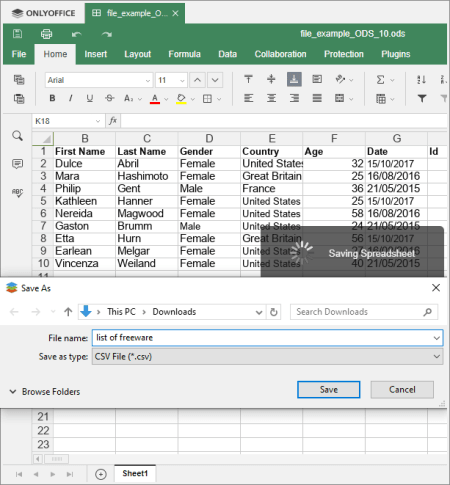
ONLYOFFICE Desktop Editors es otro software de oficina gratuito que puede ser usado para convertir ODS en CSV. Se proporciona un módulo de hoja de cálculo con el que se puede realizar la conversión de la hoja de cálculo. Además de la hoja de cálculo, hay otros dos módulos de oficina en él, incluyendo Documento y Presentación.
Cómo convertir ODS en CSV en ONLYOFFICE Desktop Editors:
- Primero, abre una hoja de cálculo de ODS guardada localmente en este software.
- Ahora puede modificar los datos guardados en el archivo importado según sus necesidades.
- Ahora, ve al menú Archivo y haz clic en la opción Guardar como. Mientras guarda el archivo, seleccione el formato de archivo de salida como CSV para convertir ODS en CSV.
Características adicionales:
- Ofrece una función de protección de la hoja de cálculo para cifrar el archivo de salida y protegerlo del acceso no autorizado.
- Algunos plugins para mejorar su funcionalidad están presentes en él, como Traductor, Macros, Enviar, Tabla de símbolos, etc.
Conclusión:
Es un simple software de oficina que viene con una hoja de cálculo para permitirle convertir el ODS en CSV.
Página principal Página de descarga
IBM Lotus Symphony
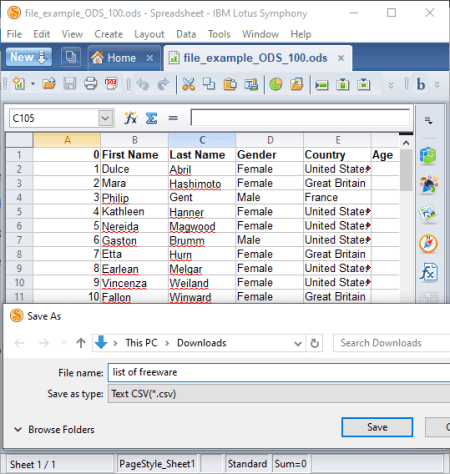
IBM Lotus Symphony es otro convertidor gratuito de ODS a CSV para Windows. Es otra suite ofimática fácil de usar que permite procesar archivos de documentos, hojas de cálculo y presentaciones. Simplemente puedes abrir una hoja de cálculo en formato ODS, verla y modificarla según tus necesidades, y luego convertirla a otro formato de archivo como CSV, XLS, XLT, SXC, y más.
Cómo convertir ODS a CSV en IBM Lotus Symphony:
- Al principio, use su función de apertura para importar un archivo ODS a él.
- A continuación, puede editar manualmente las entradas de datos o utilizar herramientas dedicadas para modificar la hoja de cálculo según sus necesidades.
- Finalmente, haga clic en la función Archivo> Guardar como y elija el formato CSV para convertir ODS en CSV.
Características adicionales:
Algunas herramientas útiles que puedes encontrar en él incluyen Proteger Documento, Comparar Documento, Fusionar Documento, Resolver Ecuaciones, Registrar Macros, etc.
Conclusión:
IBM Lotus Symphony es una alternativa gratuita más a un convertidor de ODS a CSV que puede ser usado sin muchas molestias.
Página principal Página de descarga


Deja una respuesta